Windows 10 Creators Update ile bilgisayarınızın internet bağlantısını WiFi üzerinden mobil cihazlarla paylaşabilirsiniz.
Mobil erişim noktası, daha yaygın adıyla Hotspot, genelde mobil cihazlarda kullanılabilen bir özellik. Windows’ta şimdiye kadar üçüncü parti uygulamalarla kullanılabiliyordu. (bkz. Anında WiFi HotSpot Nasıl Oluşturulur?) Misafirlerle internet şifrenizi paylaşmak istemediğiniz zamanlarda yardımınıza koşan mobil erişim noktası Windows 10’a yakın zamanda gelen Creators Update ile Windows PC’lerden de yapılabilecek şekilde ayarlandı. Bu makalede bunu nasıl yapabileceğinizi adım adım anlatacağız.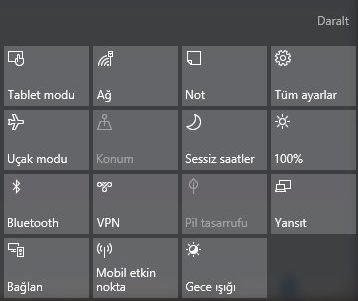
Bu işleme başlamak için görev çubuğunda en sağ tarafta bulunan bildirim simgesine tıklıyorsunuz. Sonra oradan “Mobil Etkin Nokta”yı seçiyorsunuz.
Ancak buna tıkladığınızda mobil erişim noktası hemen devreye giriyor fakat ne ağ adını ne de şifresini bilmiyorsunuz. Bu yüzden bu kareye sağ tıklayıp “Ayarlar’a gidin” seçeneğine tıklıyoruz.
Karşımıza böyle bir pencere geliyor. “Şuradan internet bağlantımı paylaş” kısmından Wi-fi ya da ethernet bağlantınızı paylaşmayı seçebilirsiniz. Bunun altında da herkesin göreceği ağ adı yer alıyor. Windows, bunları otomatik olarak oluşturuyor. Eğer bunları değiştirmek isterseniz altta bulunan “Düzenle” düğmesine tıklamanız gerekiyor.
 “Düzenle” düğmesine tıkladıktan sonra karşınıza gelen ekranda ağ, adını ve şifresini değiştirebilirsiniz. Hatta isterseniz “Ağ grubu” kısmından hangi banttan ağ paylaşacağınızı da belirleyebilirsiniz. Bu seçenek, otomatik olarak “Kullanılabilir bir tane” olarak seçili. Ancak siz bunu 5 GHz ya da 2.4 GHz olarak ayarlayabiliyorsunuz.
“Düzenle” düğmesine tıkladıktan sonra karşınıza gelen ekranda ağ, adını ve şifresini değiştirebilirsiniz. Hatta isterseniz “Ağ grubu” kısmından hangi banttan ağ paylaşacağınızı da belirleyebilirsiniz. Bu seçenek, otomatik olarak “Kullanılabilir bir tane” olarak seçili. Ancak siz bunu 5 GHz ya da 2.4 GHz olarak ayarlayabiliyorsunuz.
Bütün ayarlamalar tamamlandıktan sonra “Mobil etkin nokta”nın altındaki ibareyi “Açık” konumuna çekerseniz, etrafınızdaki cihazlar bu ağa bağlanabilecek hale gelecektir.
İlginizi çekebilir: En İyi 5 Ücretsiz VPN Servisi









Windows 10un hangi surumune gelecek proya gelecek mi?
Geldi zaten. 1703 olan bütün sürümler.
abi ben şimdi windows 10u indiriyorum ama windows 10 ve windows 10 home single language yazıyor her ikisinde de bu güncelleme var mı?
WIFI üzerinden kablosuz görüntü ve ses aktariminin hizlanmasi beni mest etti acikcasi. Yasasin INTEL WIDI :)
Bu zaten vardı ki ayarlar bölümünde. Fakat Düzgün çalışmıyor bende. tl wn8200nd adaptör var. Bu adaptörden kaynaklı herhalde. CMD komut isteminden paylaşımı yaparsam sorunsuz işliyor. Bazen kapatıyor ama kendini. Birde bu bilgisayara yansıtılıyor üzerinden telefonun görüntüsünü bilgisayara aktarmaya çalışıyorum. Bağlantıyı yapamıyor. Bazen bağlanıyor fakat şifreli bağlantı gibi birşey yazıyor, görüntü donuyor. Çözümü var mı?